A
Arsenik-tht
Ziyaretçi

Network ikiden fazla bilgisayarın birbirleriyle iletişim halinde olmasıdır. Bu iletişim internet üzerinden farklı kıtalardaki iki bilgisayar arasında da olabilir , aynı mekan içinde olan iki bilgisayar arasında da. Eğer bu bilgisayarlar aynı yerel alan içinde bulunurlarsa bu network ,
LAN (local area network) olarak adlandırılır. Bu iş için her bilgisayarda iletişimi sağlayan ethernet kartları ve gerekli kablolar mutlaka olmalıdır. LAN büyüdükçe bu sisteme HUB , Server gibi LAN`ın hızını ve yeteneğini arttıracak üniteler eklenir.
LAN İLE YAPILABİLECEKLERİNİZ
LAN`ın temel faydası verilerin paylaşımıdır. Ancak bunu çok farklı yollarla kullanabilirsiniz. Örneğin ofislerde tek bir yazıcının bütün ofis çalışanlarınca kullanılabilmesi , bütün kullanıcılar arasında haberleşmenin bilgisayar ekranından yapılabilmesi , gelen faksların kullanıcıların ekranında görüntülenebilmesi ve her kullanıcının kendi sisteminden faks çekebilmesi , bir uygulamanın server üzerinde çalışırken birden fazla kullanıcı tarafından kullanılabilmesi. Ev ve ofis kullanıcıları tek bir internet bağlantısı ile birden fazla bilgisayarı internete bağlayabilir , e-mail alıp verebilir ve hatta oyun oynayabilirler.

my auto ge türkçe
LAN TİPLERİ:
İki bilgisayar arasındaki LAN : Bu en küçük lan tipi aynı zamanda en hesaplım olanıdır da. Her iki bilgisayara ethernet kartı takmak ve bu kartları CAT5 standardında cross bir kablo ile bağlamak yeterlidir.
İkiden fazla bilgisayar arasında BNC ile kurulan LAN: Bilgisayar sayısı ikiden fazla ise izlenebilecek iki yol vardır. Bunlardan birincisi tüm bilgisayarlardaki ethernet kartlarını BNC kablolar yardımıyla seri olarak bağlamaktır. Bu sistemde her bilgisayar bir sonrakine bağlanarak bir zincir kurulur. Zincirin başına ve sonuna ise sonlandırıcı adı verilen bir parça yerleştirilir. Ancak oldukça eski olan bu sistemin pek çok dezavantajı var. Bunlardan birincisi BNC kablolarla 100Mbitlik bağlantı kurulamaması. Diğer bir dezavantaj ise kablo ağının herhangi bir noktasındaki kopma veya arızanın tüm LAN`ın iletişiminin kopmasına yol açması. Ancak üç-dört bilgisayar arasında ucuza mal olacak bir LAN kurmak istiyorsanız bu sistemi tercih edebilirsiniz.
İkiden fazla bilgisayarlar arasında CAT5 ile kurulan LAN : Günümüzde daha yaygın olan sistem ise tüm bilgisayarların CAT5 tipi kablolarla bir HUB`a bağlanması. Bu sistemde isterseniz her workstation aynı HUB`a bağlanarak birbirleriyle iletişim kurmaları sağlanabildiği gibi HUB`a bir server bağlanarak server üzerinden bilgi paylaşımı sağlanabilir. Bu sistem 100Mbit ile 1Gigabit arasındaki hızlarla çalışabildiği gibi her makine HUB`a ayrı bir kablo ile bağlandığından bağlantılardan birindeki arıza diğerlerini etkilememektedir. Ayrıca günümüzde network üzerinden kullanılabilen programların pek çoğunda veri iletimi bu sisteme göre tasarlanmıştır. Örneğin Logo veya ETA gibi bazı ticari programlar BNC sistemi üzerinde çalışmamaktadır. (Bu son cümle bana oldukça mantıksız geldi,daha önce bu programların BNC de çalıştığını gördüm,hem niye çalışmasın ki ? webmaster-)
BİR LAN`IN KURULMASI:
Kablolama
LAN`ınızı kurarken yapmanız gereken ilk iş kabloların döşenmesi. Bu sanıldığından çok daha fazla dikkat gerektiren bir iş. Kablolarınızın nereden geçeceğine karar verirken kablonun üzerine basılmayacağından ve elektrik hattınıza minimum 10 cm mesafeden geçtiğinden emin olun. Ayrıca kablonun üzerine ağır şeyler konmaması gerektiğini de unutmayın. Sağlıklı bir yapı için kablolarınızın zemin altındaki ya da duvar kenarındaki kanallardan geçmesi en uygun çözümdür. Zemin altından geçen kanallar daha çok mimari işlemler gerektiğinden ancak yeni yapılan veya tadilat halinde olan bir mekanda düşünülebilir. Ancak duvar kenarından giden plastik kanallar hem daha pratik hem de daha hesaplı bir çözüm sunar.
Network`ler de kullanılan kablolar diğer kablolardan farlıdır. Bu kabloların döşenmesindeki en önemli problem konnektörlerinin takılmasıdır. Eğer bilgisayarlar birbirine yakınsa 3 veya 5 metrelik hazır kablolar kullanabilirsiniz. Ancak daha fazla uzunluklar için kendi kablolarınızın ucuna kendi konnektörlerinizi bağlamanız gerekebilir. CAT5 kabloların uçlarındaki konnektörler bağlanırken kablo demeti içindeki renkli ince kabloların belli bir sıraya dizilmesi ve konnektörün özel bir pense ile sıkılması gerekir. Bu yüzden kabloların uzunluklarını tespit edip sipariş üzerine yaptırmak işinizi oldukça kolaylaştıracaktır. Eğer siz konnektörleri kendiniz takma imkanına sahipseniz konnektörlerin iyi sıkıldığından emin olun. Eğer BNC kablo ile seri bağlantılı bir LAN kuracaksanız işiniz daha kolay. Çünkü BNC`lerin konnektörlerini normal bir pense ile takmanız mümkün. Ama BNC konnektörler daha önce bahsettiğimiz özel pense yardımıyla sıkılmak üzere tasarlandığından normal pense ile bu iş biraz zordur.
ETHERNET KARTLARININ KURULMASI
Ethernet kartları bilgisayarın LAN ile iletişim kurmasını sağlar. Bu kartların takılması diğer kartlardan farklı değildir. İsterseniz 10Mbit isterseniz 10/100Mbit bir ethernet kartı seçin bulacağınız kart büyük ihtimalle PCI olacaktır. İlk yapmanız gereken bilgisayarınızın kasasını açtıktan sonra boş bir PCI yuvası seçmek. Bu yuvanın arka tarafını kapayan ****l parçasını çıkarın ; kartınızı yuvaya dik olarak yerleştirip arka tarafını sabitleyen vidayı takın. Hepsi bu.
Daha sonra yapmanız gereken kartı windows`a tanıtmak. Kartı takıp PC`nizi açtıktan sonra Windows`unuz Plug and Play sayesinde yeni kartınızı algıladığını tanıyacak ve sizden driverların yerini soracaktır. Kart ile birlikte gelen sürücü disketini ya da CD sini bilgisayara takın ve Windows`a sürücülerin yerini gösterin. Aldığı sürücüleri yükledikten sonra Windows sistemi açıp kapamanızı isteyecektir. Tekrar açıldıktan sonra yapmanız gereken Başlat menusundan Ayarlar Denetim masasını seçin. Burada sistem aygıt yöneticisi sekmesine geçin. Buradaki listede Network Bağdaştırıcıları isminde bir satır göreceksiniz. Bunun yanındaki artı işaretine basarak altındakilere baktığınızda az önce yüklediğiniz ethernet kartını göreceksiniz. Kartınızın yanındaki ikonun üzerindeki sarı ünlem veya kırmızı çarpı ethernet kartınızın sürücülerinde bir hata olduğunu gösterir. Bu durumda sürücüleri tekrar yüklemeyi veya daha yeni bir sürücü bulmayı düşünmelisiniz. Eğer herhangi bir işaret görünmüyorsa ethernetiniz büyük olasılıkla çalışacaktır.
Bundan sonraki adım Network ayarlarını yapmak. Denetim masasına girerek Network ikonuna ikim kere tıklayın ve network ayarlarına girin. Buradaki pencerede yine ethernet kartınızın ismini göreceksiniz. Burası konfigürasyon penceresidir. İlk yapmanız gereken networkünüzün cilent tipini , ardından bu networkün konuşacağı dil olan protokolü seçmek.
Windows 95 PC lerin network tipi Client for Microsoft Network`tür. Önce ekleye tıklayın , ardından İstemci ve Microsoft`u seçip sonunda Client For Microsoft`a kadar ilerleyin ve bunu seçin. Ardından ekle , iletişim kuralları , Microsoft`tan TCP/IP , Netbeui ve IPX/SPX protokollerinden birini seçebilirsiniz. Hepsini de işaretleme şansınız da var. Fakat bu durumda sistem %3 oranında yavaşlayacaktır. Konfigürasyon penceresine geri döndükten sonra tanımlama sekmesinden PC`nizi diğer PC`lere tanıtmanız gerekecek. Bilgisayar ismi kısmına sisteminize verdiğiniz herhangi bir ismi Türkçe karakterler kullanmadan yazın. Aynı durum çalışma grubu için isim verirken de geçerli yalnız aynı gruba dahil etmek istediğiniz tüm bilgisayarlara aynı çalışma grubu ismi vermeyi unutmayın. Bilgisayar tanımı kısmı doldurulmayabilir de. Artık Enter`a basabilirsiniz. Dosyalar yüklenecek ve Windows sizden sistemi açıp kapamanızı isteyecektir. Windows tekrar açıldığında sizden Microsoft Network`a girmeniz için bir şifre soracaktır. İstediğiniz bir şifreyi yine Türkçe karakter kullanmamaya dikkat ederek yazınız. Enter`a bastıktan sonra şifrenizi tekrar yazmanızı isteyecek. Şifrenizi tekrarlayın.
Daha sonra yapmanız gereken kartı windows`a tanıtmak. Kartı takıp PC`nizi açtıktan sonra Windows`unuz Plug and Play sayesinde yeni kartınızı algıladığını tanıyacak ve sizden driverların yerini soracaktır. Kart ile birlikte gelen sürücü disketini ya da CD sini bilgisayara takın ve Windows`a sürücülerin yerini gösterin. Aldığı sürücüleri yükledikten sonra Windows sistemi açıp kapamanızı isteyecektir. Tekrar açıldıktan sonra yapmanız gereken Başlat menusundan Ayarlar Denetim masasını seçin. Burada sistem aygıt yöneticisi sekmesine geçin. Buradaki listede Network Bağdaştırıcıları isminde bir satır göreceksiniz. Bunun yanındaki artı işaretine basarak altındakilere baktığınızda az önce yüklediğiniz ethernet kartını göreceksiniz. Kartınızın yanındaki ikonun üzerindeki sarı ünlem veya kırmızı çarpı ethernet kartınızın sürücülerinde bir hata olduğunu gösterir. Bu durumda sürücüleri tekrar yüklemeyi veya daha yeni bir sürücü bulmayı düşünmelisiniz. Eğer herhangi bir işaret görünmüyorsa ethernetiniz büyük olasılıkla çalışacaktır.
Bundan sonraki adım Network ayarlarını yapmak. Denetim masasına girerek Network ikonuna ikim kere tıklayın ve network ayarlarına girin. Buradaki pencerede yine ethernet kartınızın ismini göreceksiniz. Burası konfigürasyon penceresidir. İlk yapmanız gereken networkünüzün cilent tipini , ardından bu networkün konuşacağı dil olan protokolü seçmek.
Windows 95 PC lerin network tipi Client for Microsoft Network`tür. Önce ekleye tıklayın , ardından İstemci ve Microsoft`u seçip sonunda Client For Microsoft`a kadar ilerleyin ve bunu seçin. Ardından ekle , iletişim kuralları , Microsoft`tan TCP/IP , Netbeui ve IPX/SPX protokollerinden birini seçebilirsiniz. Hepsini de işaretleme şansınız da var. Fakat bu durumda sistem %3 oranında yavaşlayacaktır. Konfigürasyon penceresine geri döndükten sonra tanımlama sekmesinden PC`nizi diğer PC`lere tanıtmanız gerekecek. Bilgisayar ismi kısmına sisteminize verdiğiniz herhangi bir ismi Türkçe karakterler kullanmadan yazın. Aynı durum çalışma grubu için isim verirken de geçerli yalnız aynı gruba dahil etmek istediğiniz tüm bilgisayarlara aynı çalışma grubu ismi vermeyi unutmayın. Bilgisayar tanımı kısmı doldurulmayabilir de. Artık Enter`a basabilirsiniz. Dosyalar yüklenecek ve Windows sizden sistemi açıp kapamanızı isteyecektir. Windows tekrar açıldığında sizden Microsoft Network`a girmeniz için bir şifre soracaktır. İstediğiniz bir şifreyi yine Türkçe karakter kullanmamaya dikkat ederek yazınız. Enter`a bastıktan sonra şifrenizi tekrar yazmanızı isteyecek. Şifrenizi tekrarlayın.
KABLOLARIN TAKILMASI
Yapacağımız son işlemlerden biri kabloların takılması. Eğer iki bilgisayar kullanıyorsanız CAT5 Cross kablonuzu iki bilgisayarın ethernet kartları üzerindeki yuvalara takın. Eğer ikiden fazla bilgisayarınız varsa bir HUB`a ihtiyacınız var. HUB fiyatları son zamanlarda oldukça düştü. Küçük bir network için 10Mbit`lik bir HUB`ı 60$`ın altına bulabilirsiniz. HUB`lar 5`lik , 8`lik , 16`lık vs. gibi kullanıcı sayılarına göre sınıflandırılır. Eğer ileride sisteme birkaç bilgisayar daha ekleyecekseniz HUB`ınızı bayiden buna göre almak mantıklı bir hareket olacaktır. Ancak HUB`ınız da yer kalmadıysa ve bağlamak istediğiniz yeni bir bilgisayar varsa bir HUB daha alıp iki HUB`ı yine CAT5 kablo yardımıyla birbirine bağlayarak kullanıcı sayınızı arttırabilirsiniz. Bilgisayarınızı HUB`a bağlamak oldukça kolay. Her bilgisayarın ethernet kartını tek tek CAT5 kablolar yardımıyla HUB`a girmeniz yeterli. Bilgisayarları hangi sıra ile girdiğinizin önemi yok. Ayrıca HUB`ı adaptörü yardımıyla fişe takmak dışında bir işlem yapmak zorunda değilsiniz.
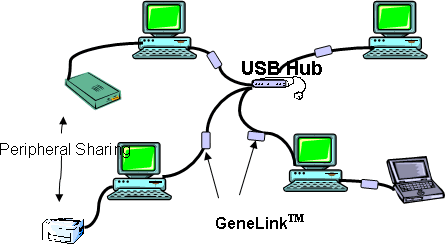
PAYLAŞIM
Şimdi dosyalarınızı veya yazıcılarınızı paylaştırmayı düşünebiliriz. Bunun için yine Denetim Masasından Ağ`a ulaşıp Ekle , Hizmetten dosya ve yazıcı paylaşımınızı içeren Microsoft Ağları için Dosya ve Yazıcı Paylaşımını seçmelisiniz. Gelecek pencereden sadece dosya veya sadece yazıcınızı paylaştırma şansına sahipsiniz. İki defa tamam tuşuna basıp , dosyalar yüklendikten sonra PC`nizi tekrar başlatmanız gerekiyor.
Şifrenizi yazıp networke login olduktan sonra Bilgisayarım`dan hard-diskinize mouseun sağ tuşu ile tıklayarak Paylaşımı seçin. Buradaki pencerede Paylaşımın Adı kısmına diğer bilgisayarlar da hard diskinizin adının ne olarak görünmesini istiyorsanız belirtin. Alt taraftaki erişim türü kısmından hard-diskinize erişenlere salt okuma sınırlaması getirebilirsiniz. Bu durumda hard-diskiniz üzerinde kimse değişiklik yapamaz , herhangi bir dosyayı silemez , sadece sizin makinenizden dosya kopyalayabilir. Bu seçeneğin virüs girmesini de engellediğini unutmayın. Ancak isterseniz Tam Erişim hakkı vererek isteyenin hard-disk üzerinden istediğini yapabilmesini sağlayabilirsiniz.
Elbette tüm hard-diskinize erişim vermek zorunda değilsiniz. Yukarıda bahsettiğimiz işlemleri hard-diskinizdeki herhangi bir klasöre de yapabilirsiniz. Yazıcınızı paylaştırmak için yapmanız gereken Başlat`tan Ayarlar`ı oradan da yazıcıları seçmek. Açılan pencereden paylaştırmak istediğiniz yazıcıya sağ tık yapıp paylaşımı seçin. Buradan yazıcının adını belirleyebilir ve paylaştırabilirsiniz.
Bundan sonra networkünüzü kullanmaya başlayabilirsiniz. Masa üstündeki ağ komşuları ikonuna tıklayarak diğer bilgisayarlardaki paylaştırılmış dosyaları görebilirsiniz. Bu sisteme WinGate gibi bir proxy programı ekleyerek internet erişiminizi de paylaşabilirsiniz. Ancak bir Exchange Server ile farklı e-mail hesaplarını düzenlemek veya Fax Server ile her bilgisayardan kolayca fax atıp alabilmek istiyorsanız bir server`a ihtiyacınız olacak. İsterseniz kullandığınız bilgisayarlardan birini server olarak atayın isterseniz ayrı bir bilgisayar alın. Ancak bunun için NT gibi network kullanımına daha uygun bir işletim sistemi ve profesyonel yardıma ihtiyacınız olacak.
NETWORK SEÇİMİ VE KURULUMU
Bir bilgisayar ağı kurmadan önce tasarım konusunda belli kararlar almamız gerekiyor. Eğer küçük bir ağ planlıyorsanız, bu süreç oldukça kısalmakla beraber kesinlikle önemini yitirmeyecektir. İlk olarak , ağınızla hangi amaçlara ulaşmak istediğinizi belirlemek için bir fizibilite ve sistem analizi çalışması yapmanız gerekiyor. Böyle bir çalışma size doğru kit 'in seçiminde kuşkusuz çok yardımcı olacaktır.
YÖNETİCİ ATANMASI
Bu safhada yarı veya tam zamanlı bir ağ sorumlusu atamanız ve ona gerekli yetkileri vermeniz akıllıca olacaktır. Ağın verimliliği güvenirliliği ve güvenliği açısından sorumluluğun tek noktada toplanması yararlıdır.
TEMEL ALTYAPISAL KARARLAR
Artık, ağ projenizi meydana getirme aşamasına geldiniz. Bu çalışmanın en sıkıcı ve yorucu yanı kablo döşenmesidir. Ancak bu aşamada yapılacak dikkatsizlikler ileride pahalı bir başağırısı kaynağınız olabilir.
Peki seçenekler ne ? İşte küçük bir liste:
Koaksiyel kablo veya korumasız telefon kablosu (UTP) kullanan 10 MB/sn veya 100MB/sn hızında Ethernet (diğer adıyla 10BaseT)
4 veya 16MB/sn hızında Token Ring
100MB/s hızında Fiber-optik dağılımlı veya bakır dağılımlı Veri Arabirimi (FDDI-Fiber Distributed Data İnterface- Copper DDI)
Asenkron Transfer Modu (ATM),155 MB/sn
En iyi seçenek hangisi? Herhalde 10 MB/sn hızındaki kategori 5 UTP üzerinden Ethernet ,çünkü bu sistem oldukça ucuz ve genişletilmesi kolay. Toptan alındıklarında daha da ucuzlayan Ethernet NICleri (Network Interface Card) 100-200 dolara gibi fiyatlarla satın alabilirsiniz. Kartların yazılım yoluyla ayarlanabilir olmasına dikkat ederseniz , hem her değişiklikte PC'leri açmaktan kurtulur hem de şalter ayarlarının kaybedilmesi olasılığını yok edersiniz. Ayrıca alacağınız kart , Novell NE2000 standardı ile uyumlu olmalı ve çok kullanılan işletim sistemleri için sürücülerle beraber satılmalıdır. Çalıştığınız teknisyenlerin çoğu NICkonusunda deneyimli olacaklardır.
NIC'lerinizi koaksiyel kablolar yardımıyla birbirine bağlayabilirsiniz ancak sisteminiz kablolarda meydana gelecek arızalara karşı savunmasız olacaktır ve en küçük hasarda bütün ağ kullanım dışı kalacaktır.
Katagori 5 tipi UTP kullanılan sistemler ise bütün kablolar tek bir kutuda toplandıkları için daha hızlı ve güvenilirdirler. Kablolardan birinde meydana gelecek olan arıza sadece bir PC'yi etkiler.
Bu kutulardan biri olan Hewlett-Packard J2610A, fiyat verim oranı en yüksek ürünlerden biridir. Küçük çalışma grupları için tasarlanan sekiz kapılı bu kutu ,250-350 dolar arasında fiyatlara bulunabiliyor. Kutuyu aldığınızda yapmanız gereken tek işlem , kutuya NIC'lerden gelen kabloları ön panel aracılığıyla bağlamak. Sonra Windows For Workgroups kullanarak yazıcıları ve sabit diskleri paylaşabilirsiniz.
Ayrıca iki ayrı çalışma grubunuz varsa ve bunları birleştirmek istiyorsanız, bir kutunun herhangi bir kapısını diğer bir kutunun birinci kapısına bağlamanız ve bir düğmeye basmanız yeterlidir. Arka panelde , koaksiyel , hatta fiber-optik kablo bağlantıları imkanı sunan ve birçok ağı birleştirmeye yarayan modül yuvası ve bütün ağı yönetebilecek bir PC bağlamak için bir kart girişi bulunuyor. Bu PC yardımıyla kutuya bağlı terminalleri görebilir, bir kapının statüsünü inceleyip değiştirebilir, LAN trafiğini ve aşırı yükleme verilerini görebilir ve kutuyu sıfırlayabilirsiniz.
Diğer kablo şemaları, özel ihtiyaçlarınızın olmadığını varsayarsak , maliyet açısından Ethernet ile baş edemiyorlar. IBM tarafından tasarlanan Token Ring sisteminin çeşitli avantajları var. Yıldız biçimindeki bu yapılanma cinsi 4MB/sn hızında olmasına rağmen 10MB/sn hızında Ethernet kadar hızlı çalışıyor (eğer ağ çok yüklüyse daha da hızlı. Koaksiyel Ethernet'den daha güvenli olan bu sistemin maliyeti de oldukça yüksek tutuyor.
100MB/sn hızında Ethernet sistemlerine , bant genişliği önemli değilse pek rağbet etmeyin. Yalnız kablolarınız ilerideki bir genişleme olasılığına karşılık 100MB/sn hızında olsunlar. Kapasite sorunlarını yeni bir kutu ekleyerek çözmek daha etkili oluyor.
Şu sırada hızlı Ethernet için üç standart rekabet ediyor ve yanlış seçim yapma olasılığı hayli yüksek. Ayrıca seçim yaptığınızda yeni bir teknoloji olan ATM hepsinin pabucunu dama atmış olabilir. Fiber-Optik teknolojisiyle uğraşmanız gereksiz: bakır UTP'ler 100MB/sn Ethernet ve hatta 155MB/sn ATM için bile yeterli oluyorlar.
BAŞKA BİRİMİ ? KENDİNİZ Mİ ?
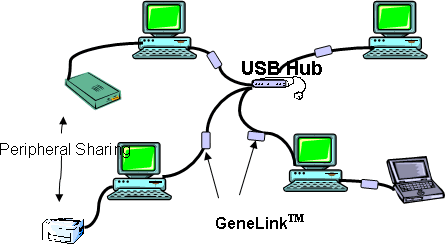
PAYLAŞIM
Şimdi dosyalarınızı veya yazıcılarınızı paylaştırmayı düşünebiliriz. Bunun için yine Denetim Masasından Ağ`a ulaşıp Ekle , Hizmetten dosya ve yazıcı paylaşımınızı içeren Microsoft Ağları için Dosya ve Yazıcı Paylaşımını seçmelisiniz. Gelecek pencereden sadece dosya veya sadece yazıcınızı paylaştırma şansına sahipsiniz. İki defa tamam tuşuna basıp , dosyalar yüklendikten sonra PC`nizi tekrar başlatmanız gerekiyor.
Şifrenizi yazıp networke login olduktan sonra Bilgisayarım`dan hard-diskinize mouseun sağ tuşu ile tıklayarak Paylaşımı seçin. Buradaki pencerede Paylaşımın Adı kısmına diğer bilgisayarlar da hard diskinizin adının ne olarak görünmesini istiyorsanız belirtin. Alt taraftaki erişim türü kısmından hard-diskinize erişenlere salt okuma sınırlaması getirebilirsiniz. Bu durumda hard-diskiniz üzerinde kimse değişiklik yapamaz , herhangi bir dosyayı silemez , sadece sizin makinenizden dosya kopyalayabilir. Bu seçeneğin virüs girmesini de engellediğini unutmayın. Ancak isterseniz Tam Erişim hakkı vererek isteyenin hard-disk üzerinden istediğini yapabilmesini sağlayabilirsiniz.
Elbette tüm hard-diskinize erişim vermek zorunda değilsiniz. Yukarıda bahsettiğimiz işlemleri hard-diskinizdeki herhangi bir klasöre de yapabilirsiniz. Yazıcınızı paylaştırmak için yapmanız gereken Başlat`tan Ayarlar`ı oradan da yazıcıları seçmek. Açılan pencereden paylaştırmak istediğiniz yazıcıya sağ tık yapıp paylaşımı seçin. Buradan yazıcının adını belirleyebilir ve paylaştırabilirsiniz.
Bundan sonra networkünüzü kullanmaya başlayabilirsiniz. Masa üstündeki ağ komşuları ikonuna tıklayarak diğer bilgisayarlardaki paylaştırılmış dosyaları görebilirsiniz. Bu sisteme WinGate gibi bir proxy programı ekleyerek internet erişiminizi de paylaşabilirsiniz. Ancak bir Exchange Server ile farklı e-mail hesaplarını düzenlemek veya Fax Server ile her bilgisayardan kolayca fax atıp alabilmek istiyorsanız bir server`a ihtiyacınız olacak. İsterseniz kullandığınız bilgisayarlardan birini server olarak atayın isterseniz ayrı bir bilgisayar alın. Ancak bunun için NT gibi network kullanımına daha uygun bir işletim sistemi ve profesyonel yardıma ihtiyacınız olacak.
NETWORK SEÇİMİ VE KURULUMU
Bir bilgisayar ağı kurmadan önce tasarım konusunda belli kararlar almamız gerekiyor. Eğer küçük bir ağ planlıyorsanız, bu süreç oldukça kısalmakla beraber kesinlikle önemini yitirmeyecektir. İlk olarak , ağınızla hangi amaçlara ulaşmak istediğinizi belirlemek için bir fizibilite ve sistem analizi çalışması yapmanız gerekiyor. Böyle bir çalışma size doğru kit 'in seçiminde kuşkusuz çok yardımcı olacaktır.
YÖNETİCİ ATANMASI
Bu safhada yarı veya tam zamanlı bir ağ sorumlusu atamanız ve ona gerekli yetkileri vermeniz akıllıca olacaktır. Ağın verimliliği güvenirliliği ve güvenliği açısından sorumluluğun tek noktada toplanması yararlıdır.
TEMEL ALTYAPISAL KARARLAR
Artık, ağ projenizi meydana getirme aşamasına geldiniz. Bu çalışmanın en sıkıcı ve yorucu yanı kablo döşenmesidir. Ancak bu aşamada yapılacak dikkatsizlikler ileride pahalı bir başağırısı kaynağınız olabilir.
Peki seçenekler ne ? İşte küçük bir liste:
Koaksiyel kablo veya korumasız telefon kablosu (UTP) kullanan 10 MB/sn veya 100MB/sn hızında Ethernet (diğer adıyla 10BaseT)
4 veya 16MB/sn hızında Token Ring
100MB/s hızında Fiber-optik dağılımlı veya bakır dağılımlı Veri Arabirimi (FDDI-Fiber Distributed Data İnterface- Copper DDI)
Asenkron Transfer Modu (ATM),155 MB/sn
En iyi seçenek hangisi? Herhalde 10 MB/sn hızındaki kategori 5 UTP üzerinden Ethernet ,çünkü bu sistem oldukça ucuz ve genişletilmesi kolay. Toptan alındıklarında daha da ucuzlayan Ethernet NICleri (Network Interface Card) 100-200 dolara gibi fiyatlarla satın alabilirsiniz. Kartların yazılım yoluyla ayarlanabilir olmasına dikkat ederseniz , hem her değişiklikte PC'leri açmaktan kurtulur hem de şalter ayarlarının kaybedilmesi olasılığını yok edersiniz. Ayrıca alacağınız kart , Novell NE2000 standardı ile uyumlu olmalı ve çok kullanılan işletim sistemleri için sürücülerle beraber satılmalıdır. Çalıştığınız teknisyenlerin çoğu NICkonusunda deneyimli olacaklardır.
NIC'lerinizi koaksiyel kablolar yardımıyla birbirine bağlayabilirsiniz ancak sisteminiz kablolarda meydana gelecek arızalara karşı savunmasız olacaktır ve en küçük hasarda bütün ağ kullanım dışı kalacaktır.
Katagori 5 tipi UTP kullanılan sistemler ise bütün kablolar tek bir kutuda toplandıkları için daha hızlı ve güvenilirdirler. Kablolardan birinde meydana gelecek olan arıza sadece bir PC'yi etkiler.
Bu kutulardan biri olan Hewlett-Packard J2610A, fiyat verim oranı en yüksek ürünlerden biridir. Küçük çalışma grupları için tasarlanan sekiz kapılı bu kutu ,250-350 dolar arasında fiyatlara bulunabiliyor. Kutuyu aldığınızda yapmanız gereken tek işlem , kutuya NIC'lerden gelen kabloları ön panel aracılığıyla bağlamak. Sonra Windows For Workgroups kullanarak yazıcıları ve sabit diskleri paylaşabilirsiniz.
Ayrıca iki ayrı çalışma grubunuz varsa ve bunları birleştirmek istiyorsanız, bir kutunun herhangi bir kapısını diğer bir kutunun birinci kapısına bağlamanız ve bir düğmeye basmanız yeterlidir. Arka panelde , koaksiyel , hatta fiber-optik kablo bağlantıları imkanı sunan ve birçok ağı birleştirmeye yarayan modül yuvası ve bütün ağı yönetebilecek bir PC bağlamak için bir kart girişi bulunuyor. Bu PC yardımıyla kutuya bağlı terminalleri görebilir, bir kapının statüsünü inceleyip değiştirebilir, LAN trafiğini ve aşırı yükleme verilerini görebilir ve kutuyu sıfırlayabilirsiniz.
Diğer kablo şemaları, özel ihtiyaçlarınızın olmadığını varsayarsak , maliyet açısından Ethernet ile baş edemiyorlar. IBM tarafından tasarlanan Token Ring sisteminin çeşitli avantajları var. Yıldız biçimindeki bu yapılanma cinsi 4MB/sn hızında olmasına rağmen 10MB/sn hızında Ethernet kadar hızlı çalışıyor (eğer ağ çok yüklüyse daha da hızlı. Koaksiyel Ethernet'den daha güvenli olan bu sistemin maliyeti de oldukça yüksek tutuyor.
100MB/sn hızında Ethernet sistemlerine , bant genişliği önemli değilse pek rağbet etmeyin. Yalnız kablolarınız ilerideki bir genişleme olasılığına karşılık 100MB/sn hızında olsunlar. Kapasite sorunlarını yeni bir kutu ekleyerek çözmek daha etkili oluyor.
Şu sırada hızlı Ethernet için üç standart rekabet ediyor ve yanlış seçim yapma olasılığı hayli yüksek. Ayrıca seçim yaptığınızda yeni bir teknoloji olan ATM hepsinin pabucunu dama atmış olabilir. Fiber-Optik teknolojisiyle uğraşmanız gereksiz: bakır UTP'ler 100MB/sn Ethernet ve hatta 155MB/sn ATM için bile yeterli oluyorlar.
BAŞKA BİRİMİ ? KENDİNİZ Mİ ?
Sisteminizi kendiniz kurarak maliyeti düşürebilirsiniz ancak kablo ağınız güvenilir olmazsa kazandığınızdan daha fazlasını kaybedebilirsiniz. İzlenecek en akıllıca yol önce sistemin nasıl kurulacağını esaslıca öğrenmek, sonra da uzmanları çağırıp sistemi kurması onlara bırakmak. Böylece hem onların anlattıklarını anlayabilecek , hem de işlerinin ehli olup olmadıklarını anlayabileceksiniz. Seçtiğiniz uzmanların daha önce çalıştıkları firmalarla görüşmek de oldukça yararlı bir adım olacaktır.
Kablo ve konnektör alımında tasarrufa gitmeyin. Bütün işiniz o ince kabloların içinden akacak. Eğer koaksiyel kablo kullanacaksanız en kaliteli T-fişleri seçin. Eğer tavsiye edilen 10BaseT sistemini kullanacaksanız 100MB/sn hızında kategori 5 UTP seçin; ileride sistem genişlediğinde kabloları değiştirmek zorunda kalmazsınız. Kabloları yerden yürütmeyin, tavana döşeyip bütün çalışma masalarına kablo indirin (zamanla tüm çalışanların ağa katılacaklarını hesaplayın). Bütün şemayı kağıda dökün ve sık sık güncelleştirerek bir yerde saklayın.
PEER TO PEER VEYA SERVER
Kablo döşeme safhasını tamamladığınızda, ağ tipinizi belirlemenin zamanı gelmiştir. Windows for workgroups tarafından temsil edilen peer-to-peer ağlar, elde bulunan PC'ler kullanılarak teşkil edilebilmesi açısından yüzeyde kullanışlı görülüyor. Ağın üzerindeki herhangi bir makinenin sabit diskine ,CD-ROM sürücüsüne veya yazıcısına ulaşabilirsiniz. Ancak madalyonun bir de öteki yüzü var. Ulaştığınız PC ,başkası tarafından da kullanıldığı için üzerine iki kat yük binmiş oluyor. Düşük güçte çalışan bir PC bu yükü kaldıramayabilir. Ulaşmak istediğiniz bilginin bulunduğu PC'nin sahibi verileri yedeklemeyi ihmal edebilir veya yazıcının bağlı olduğu makina kapalı olabilir. Diğer alternatif olan Server sistemlerinde ortak kullanılan tüm kaynaklar kendi işletim sistemine sahip olan (Novell Netware veya WindowsNT ) ayrı bir PC'de , yani Serverda bulunur. Server uygulamalarının çalıştırılmasında kullanılmayıp sadece dosya yönetimine ayrılırsa ağın hızı önemli artışlar gösterecektir. Bütün veriler Server içinde saklanacağından yedeklenmeleri çok kolay olacaktır. Server'ın güç kaynağı korumalı olabilir, ve hatta güvenli bir yerde kilitli durabilir.
İŞLETİM SİSTEMİ SEÇİMİ
Ağ işletim sistemi, tamamen kullanıcılar ağ biçimine bağlı olarak yapılmalıdır. Bu sistemlerden en çok kullanılanı olan Windows For Workgroups ,LANtastics veya PowerLan kadar güçlü olmasa da çok popüler ve geniş bir destek hizmetine sahip.
Novell firması da , server ağları alanında 50.000 sertifikalı mühendis ile sektörün %72'sini elinde tutuyor. WindowsNT ise Microsoft'un bilgisayar ağları alanındaki tecrübe eksikliğinden dolayı yüksek bir pazar payına sahip değil. Sistemin yönetiminin kolay olması da dikkat edilmesi gereken bir husus teşkil ediyor. Örneğin Netware 3, çok etkili bir güvenlik sistemine sahip olmasına rağmen , ek ağ yönetim araçlarının yardımı olmaksızın ,özellikle birçok serverı olan sistemlerde kurulması çok zor olan bir işletim sistemi. Kurulmadaki aksaklıklardan dolayı şifrelere ve dizinlere çok fazla insan ulaşabilecektir. Netware 4 ve WindowsNT ,bu konuda gayet iyiler ancak Windows For Workgroups'u etkili bir biçimde yönetebilmek için sisteme bir NT server katmalısınız
HANGİ UYGULAMALAR ?
Uygulamaların çalıştırılması için iki ayrı şekil mevcut: Client Server ve File Server. Client Server, uygulamanın kullanıcı ara birimiyle bilgi işlem birimlerini birbirinden ayırır. İsteğinizi ve gerekli verileri terminalinizden girersiniz ve bunlar serverda işlenip terminalinize geri gelir. Terminalde bu sonuçları belli bir şekle sokarak size sunar. Böylece ağ içerisinde en az miktarda veri dolaşmış olur. Veri tabanları bunun en önemli örneklerindendir. File Server uygulamaları ise ,bütün verileri terminale kopyalar, bunları terminalde işler ve sonuçları gösterir. Bu işlemler trafiği oldukça yoğunlaştırdığı için sadece düşük hacimli sistemlerde kullanışlıdır. Seçtiğiniz uygulamaların çok kullanıcılı bir ortam için yazılmış olmaları da çok önemlidir. Özellikle kullanıcısı arttıkça sürüne sürüne çalışmaya başlayan veri tabanlarına dikkat edin. Ağınızın bakımına da dikkat etmelisiniz. İşlenen veri miktarı, hatalar ve güvenlik ihlalleri ile ilgili raporlar çok yararlı olacaktırlar. Ortak kullanılan veriler ,kimsenin hatırlamasına gerek kalmadan, otomatik olarak yedeklenmelidir.
HANGİ DONANIM ?
Kullanıcı iş istasyonları için PC seçimi işletim sistemi ve kullanılan yazılıma bağlı olmasa da , peer-to-peer sistemlerde PC kapasiteleri ne kadar yüksek kapasitede olursa o kadar iyi verim alınacaktır. Eğer server alacaksanız, asla en azıyla yetinmeyin. Ağın hızı bellek miktarı ile doğru orantılı olduğundan ,özellikle bu alanda hiç tasarrufa gitmeyin. Satın alabileceğiniz en büyük ve en hızlı sabit diski seçin eğer ağınız iyi çalışıyorsa ,yere olan talep sizi şaşırtacaktır.
Herhangi bir PC server görevi görebilse de sadece bu görev için üretilen sistemleri tercih etmek akıllıca olacaktır. SCSI, PCI veri yolu üzerinde çalışıp ,işlemcinin yükünü azalttığı için multitasking ortamlarda çok daha kullanışlıdır. Saklanan verileri birkaç yere birden yazan sistemleri seçin . Bu konuda parayı esirgemezseniz, hatalı bir diski hiçbir veri kaybına uğramadan ve servere kapatmadan değiştirmenize olanak tanıyan sistemler alabilirsiniz.
Eğer sisteminiz ortak kullanımdaki prize bağlı tek bir güç kaynağı ile çalışıyorsa , gelişmiş bir RAID sistemine yatırım yapmak aptalca olacaktır. Daima kesintisiz güç kaynağı kullanın ve serverı elektrik şebekesine fiş kullanmadan direkt bağlayın. Ayrıca server'ın kutusunun kilitlenebilir olması da kontrollerle oynamasını engelleyecektir. Hatta kutunun alarmı bile olabilir.
BAŞARI NASIL ANLAŞILIR ?
Eğer insanlar verileri hala birbirlerine disketlerle geçiriyorlarsa , verilerini ağa yazmaktan korkuyorlarsa , bazıları kendilerine ait yazıcılar kullanıyorlarsa ve serverdan ortak olarak kullanılan uygulamalar oldukça az ise ,ağınız beklentilerinize cevap vermiyor demektir. Başarılı bir ağ ise kendini fark ettirmeden çok yoğun bir şekilde kullanılır. Başarının en ideal göstergesi bir çalışanın ağzından çıkacak şu sözlerdir: "Biz bilgisayar ağı kullanmıyoruz. Ben bütün verilerimi M sürücümde saklıyorum.
SPEED TRAPS:Uygulamalarda yaşanan hız sorunlarının nedenleri arasında çok kullanıcılı sistemler için tasarlanmamış olmaları,ağa çok yük binmesi serverın hafızasının az olması veya disket sisteminin yavaş olması ve NIC'lerin yavaş olmaları sıralanabilir.
BYTE RAID:RAID(Redundant Array of Inexpensive Disks, ucuz diskler serisi), hızlı modemlerdeki hata düzeltme mekanizması gibi çalışırlar. Veriler tek bir yere yazılacaklarına birçok diske ya kopyalanır ya da yayılır. Bir disk bozulduğunda , diğer disklerde eksikliğini gidermek için yeterli bilgi mevcuttur.
POINT TO POINT :ATM(Asenkron Transfer Mode) aynı bir telefon santrali gibi şalterler yardımıyla bir noktayı diğerine bağlar; ağın bant genişliği paylaşılmaz ve görüntü iletimi gibi zanam hassasiyeti olan uygulamalara öncelik tanınabilir.
IN CHARGE:Sadece tek bir insanın bütün bir ağa erişimi olmalıdır. Eğer bu mümkün değilse, rutin işlemlerin genel şifreye gereksinim duymamalarına dikkat edin.
TCP/IP NEDİR?
Protokol , bir iletişim sürecinde , internet bağlantısını sağlayan noktalar arasındaki , gidip gelen mesajlaşmayı düzenleyen kurallar dizisidir. Bu protokoller birbirleriyle iletişim içinde bulunan gerek donanım gerekse yazılımlar arasında oluşur. İletişimin gerçekleşmesi için her öğenin bu protokolü kabul etmiş ve uyguluyor olması gerekir.
TCP/IP de bu şekilde oluşan yüzden fazla bilgi iletişim protokolün toplandığı bir protokoller ailesidir. Bunlardan en önemlileri TCP ( Transmission Control Protocol ) ve IP ( Internet Protokol ) olduğu için bu ismi almıştır.
Bir bilgisayar ağında kullanılan protokol ne olursa olsun aslında bilgisayarlar fiziksel adresleri ile birbirlerini tanır ve iletişimde bulunurlar. Bu fiziksel adres ağ kartı veya ağa bağlanmayı sağlayan her hangi bir donanımın içinde hiçbir şekilde değiştirilmesi mümkün olmayan 48 bit olan bir numaradır. TCP/IP protokolünde diğer bilgisayarlardan farklı olarak her bilgisayar bir IP numarası alır.
Görünüşü 194.62.15.2 şeklindedir. İnternet`te bulunan her bilgisayarın kendine ait bir IP numarası vardır ve sadece ona aittir. IP adresleri 32 bitlik düzendedirler ama kolay okunabilmeleri için 8 bitlik 4 gruba ayrılmışlardır.
Internet üzerinde veri alış verişi yapan alıcı ve göndericiyi tanımlamaktadırlar. Veriler gönderilirken mutlaka gönderenin IP adresini taşırlar. Alıcının adresi de adresteki domain , adrese göre çözümlenir ve gönderilir.
IP adres yapısının 2 bölümü vardır. Birincisi bilgisayarın bağlı olduğu özel bir ağın numarası ikincisi ise bilgisayarların özel numarasıdır. Veriler dolaşım sırasında Router denilen yönlendiricilerden geçerken sadece bu özel ağın numarasına bakılır. IP adresleri a,b,c,d,e adı verilen beş sınıfa ayrılmışlardır. A sınıfı adresleri ilk oktet ile belirlenir ve 0 ile 126 arasında olmalıdır. Örneğin 124.0.0.0 A sınıfı bir IP dir. Aynı şekilde B ilk iki oktetle belirlenir ve ilk okteti 129 ile 191 arasındadır. C sınıfı ise ilk üç okteti kullanır ve ilk okteti 192 ile 223 arasındadır. D ve E sınıfı IP`ler ise kullanılmazlar zira sadece test amaçlıdırlar.
Bir örnek vermek gerekirse , siz ISS`a telefon hattı ile bağlandığınızda ISS`in ağına dahil oluyorsunuz. Daha evvel alınmış olan IP adresi havuzundan size bir adres veriliyor. Mesela IP adresiniz 194.62.15.2 ise , ISS`nizin aldığı IP adresinin sınıfı C`dir. Yani üç oktet içinde bulunduğunuz ağı , sonda bulunan oktet da sizin bilgisayarınızın o andaki adresini temsil eder.
ROUTER
Router internet üzerinde kullanılan , paketlerin varış noktalarına giderken ki bir sonraki uğrak noktalarını belirleyen bir donanım veya kimi zaman bir yazılımdır. Router en az iki ağı birbirine bağlar ve paketlerin hangi yönde gideceğini bağlı olduğu ağların yapılarına ve durumlarına göre belirler. Router`lar olası her türlü yön hakkında bilgileri ve durumlarına ilişkin bir tablo oluştururlar. Bu bilgiyi paketlerin iletilmesi sırasında en güvenli ve en masrafsız yo hesaplayarak yönlendirme işlemini gerçekleştirirler.
İNTERNET PROTOKOLÜ IP
Internet`te herhangi bir veri gönderirken veya alırken , örneğin bir eposta ya da web sitesi , mesajlar küçük paketlere bölünür. Her paketin üzerinde gönderenin ve alıcının IP adresleri yazılı olarak bulunur. Her paket öncelikle Gateway adı verilen bilgisayardan geçer. Bu bilgisayar paketletin üzerindeki alıcının adresini okur ve buna göre paketleri yönlendirir. Bu işlem alıcının adresine en yakın bilgisayara kadar böyle devam eder. Bu en son bilgisayar da paketleri alıcı bilgisayara gönderir. Internet protokolüne göre yol alan bu paketler birçok değişik yönden giderek alıcıya ulaşabilirler. Hatta paketler olması gerektiği sırada da alıcıya ulaşmayabilirler. Internet protokolünün amacı sadece bu paketleri göndermektir. Paketleri eski düzenine getirmek bir başka protokolün yani TCP`nin görevidir.
DOMAİN NAME SYSTEM
IP adresleri ezberlenmesinin zorluğu nedeniyle , genellikle bilgisayarlar host adlarıyla anılırlar. Yani internet üzerindeki her bilgisayarın bir IP adresi bir de host ismi bulunur. Fakat iletişimin sağlanması için bu isimlerin tekrardan IP adreslerine çevrilmeleri gerekir. Bu yüzden bu çevirme işlemini yapması amacıyla DNS Domain Name System kullanılır. İnternet`te bulunan her IP adresini ve alan adını barındıran bir veribankasıdır. Bu sistem, öyle kurulmuştur ki , bu veritabanı belirli kriterlere göre ayrılır ve sınıflandırılır.
Bir bilgisayarın alan adı , isim.com şeklindedir. Ayrıca bulunduğu ülkeye göre sonuna ülkenin kodu da eklenir. Örneğin Türkiye`de bulunan bir alan adı şu şekilde olacaktır : isim.com.tr .
Bu her alanla ilgili birer DNS sunucusu vardır. tr domainini alan bütün bilgisayarların listesi bir sunucuda tutular. Veya sonu sadece .comla bitenler Amerika`da bir DNS sunucu bilgisayarda tutulur. Bu adresler sondan başa doğru ayrıştırılır. Yani isim.com.tr adına göre ayrılır. Ve diğer aynı adlı bilgisayarlarla birlikte düzenlenir. Eğer sonunda bir ülke adı yoksa, ki bu sadece Amerika`daki bilgisayarlar için geçerlidir , direkt .com adına bakılarak ayrıştırılır. Bunlara üst düzey domain de denilir.
.com ticari şirketler
.edu eğitim kurumları
.org ticari olmayan organizasyonlar
.net internet omurgası görevini üstlenen ağlar
.gov hükümete bağlı kurumlar
.mil askeri kurumlar
Bilgisayarımızda bir adres girdiğimizde bu bilgiler direkt olarak ilgili DNS sunucusuna ulaştırılır. Bu DNS sunucu eğer bu bilgisayarın bilgisini içeriyorsa DNS istemcisine hemen ilgili adresin IP adresini ulaştırır.
ARP ADSRESS RESOLUTİON PROTOCOL
Yerel bir ağ üzerinde IP adresleri belirlenmiş bilgisayarlar mesajlaşmaya başlamadan önce normalde IP adresinin sahibinin fiziksel adresini sorgulayan gelen bir yayın yaparlar ( broadcasting ). IP adresine sahip bilgisayar kendi fiziksel adresini içeren bir mesajı istemci bilgisayara gönderir ve böylece gerçek veri gönderimi bu adres üzerinden yapılmış olur.
IP ROUTİNG
Paketlerin net ortamında yönlendirilmesi ve gönderilmesi işlemi Internet Protokolünün görevidir. Paketlerin üzerlerinde yazılı olan adreslere bakarak bunu bir yönlendirme tablosundaki bilgilerle karşılaştırır ve yönlendirmeyi yapar. Bu tablonun oluşturulması görevi ise routing protocolün görevidir. Routing protokolün de çeşitleri vardır ama bunlardan sadece bir tanesi internet yönlendirme domainleri arasında bilgi alışverişi yapar.
ICMP
Internet Control Message Protokol bu protokol internet protokolün veri iletişimi sırasında beklenmedik bir olay gerçekleşmesi halinde göndereni uyarma görevi üstlenmiştir. ICMP mesajlarına örnek verecek olursak :
Destination Unreachable : Bu mesaj varış noktası olan hostun erişilmez olduğunu belirtmek için kullanılır. Yani alıcının bulunduğu ağ tanımsız ya da ulaşılamaz haldedir.
Echo And Echo Reply : Bu iki mesaj türü alıcının erişilebilir olup olmadığını anlamak için kullanılır. Gönderen bilgisayar alıcıya veri içeren bir echo mesajı atar. Karşılığında alıcı bilgisayardan cevap yani echo reply gelirse , alıcı bilgisayarın ağ üzerinde erişilebilir olduğunu gösterir.
TCP
Daha önce de belirtildiği gibi veriler küçük paketlere ayrılıp gönderilirken değişik yollardan ve değişik sıralar ile gönderilirler. Bu paketlerin sıralamasını sağlayan protokolün adı TCP (Transmission Control Protokol)`dir. Örneğin bize gelen herhangi bir veri önce paketlere ayrılır. Bu paketleme işlemini gerçekleştiren TCP aynı zamanda bu paketleri sırası ile numaralandırır ve adreslendirir ve IP katmanına gönderir. Artık gönderme işlemi sadece internet protokolünün elindedir. Paketler yola çıktıktan sonra birbirlerinden ayrılır ve farklı yönleri takip ederler. Bilgisayarımıza ulaştığında bizim bu paketleri bir bütün olarak ve tam sırasıyla görmemizi sağlayan gene TCP`dir. Aynı zamanda TCP/IP `nin en güvenilir protokol olmasını sağlayan işlevi de yerine getirir. Paketlerin belirli bir kısmı ulaştıktan sonra eğer paket sağlam ise TCP bize bir onay gönderir. Eğer paketlerde bir sorun var ise , bu onay gelmez ve biz bu verileri baştan göndermek zorunda kalırız. Yani diğer protokollerden farkı paketlere bir şey olması halinde biz bunu mutlaka biliriz ve eksikleri tekrardan göndermek suretiyle iletişimi kesin tamamlamış oluruz.
UDP
User Datagram Protokol TCP`nin aksine az güvenilir ama daha hızlı olmayı amaçlayan bir protokoldür. Bazı basit istem ve cevap ile işleyen uygulamalarda kullanılması işlemin daha hızlı gelişmesini sağlar. UDP`nin yaptığı paket üzerinde bulunan IP numarasını yanına bir adet port numarası eklemek ve böylece uygulamaların çalışması için gereken socketleri oluşturmak. İnternet`i oluşturan TCP/IP`nin bir başka katmanında bulunan bazı protokol ve uygulamalar da şöyledir:
TELNET: Telecommunication Network ibaresinin kısaltılmışı, kullanıcıya başka bir hosta bağlanıp ağ üzerindeki diğer hostlara ulaşma imkanı veren bir terminal protokolü
FTP: File Tranfer Protokol kullanıcıya kendi bilgisayarı ile başka bir bilgisayar arasında dosya transferi yapabilmesine olanak veren bir protokol
ARCHİE: Kullanıcıya kayıtlı tüm anonymous FTP sunucularında belirli bir dosyanın adını aramasına olanak veren bir araç.
GOPHER: İnsanlara mönü bazlı ve hiyerarşik bir arayüz kullanarak veri repositories arasında arama yapılmasına olanak verev bir araç
SMTP: Simple Mail Transfer Protokol internet üzerinde elektronik olarak posta alım ve gönderimini sağlayan standart bir protokol. SMTP internet üzerindeki e-posta sunucuları arasında ve herhangi bir bilgisayardan e-posta sunucuları arasında ve herhangi bilgisayardan e-posta sunucusuna posta ulaşmasını sağlar.
HTTP: The Hypertext Transfer Protokol internet üzerinde bilgi değişimini sağlayan baz protokol. WWW üzerinde bilgiler kullanıldığı sisteme bakmaksızın HTML formatında yazılır ve her sistem bu formatı tanır.
FİNGER: Diğer kullanıcıların ya da hostların internet üzerindeki durumunu öğrenmek için kullanılır.
POP: The Post Office Protokol bir kullanıcının e-posta programı ile e-posta sunucu arasındaki POP e-posta sunucusundan istemciye postaların alınmasını ve kullanıcıların kendi posta kutularını yönetmelerine olanak verir.
DNS: The Domain Name System internet üzerinde bulunan isimleri ve bunlara ait IP adreslerini düzenler. Aynı zamanda posta ve isim sunucularını da alan adları ilişkilendirir.
SNMP: The Simple Network Management Protokol TCP/IP bazlı network araçlarını yönetmeye yönelik prosedürleri ve veritabanlarını belirler. SNMP (RFC 1157) is widely deployed in local and wide area network
PİNG: The Packet Internet Groper , bir sistemdeki kullanıcıya diğer bağlı bilgisayarların durumu ve mesajlaşma süresinde yaşanan gecikmeleri öğrenmesine olanak verir. ICMP Echo mesajlarını kullanır.
Whois/NICKNAME: Kullanıcıya internet üzerindeki domain ve domain`ler hakkındaki irtibat bilgilerini derleyen veri tabanlarında arama yapma olanağı verir.
TRACEROUTE: Paketlerin uzaktaki başka bir bilgisayara giderken ki yolunu takip edip öğrenmeye yarayan bir araçtır.
Kablo döşeme safhasını tamamladığınızda, ağ tipinizi belirlemenin zamanı gelmiştir. Windows for workgroups tarafından temsil edilen peer-to-peer ağlar, elde bulunan PC'ler kullanılarak teşkil edilebilmesi açısından yüzeyde kullanışlı görülüyor. Ağın üzerindeki herhangi bir makinenin sabit diskine ,CD-ROM sürücüsüne veya yazıcısına ulaşabilirsiniz. Ancak madalyonun bir de öteki yüzü var. Ulaştığınız PC ,başkası tarafından da kullanıldığı için üzerine iki kat yük binmiş oluyor. Düşük güçte çalışan bir PC bu yükü kaldıramayabilir. Ulaşmak istediğiniz bilginin bulunduğu PC'nin sahibi verileri yedeklemeyi ihmal edebilir veya yazıcının bağlı olduğu makina kapalı olabilir. Diğer alternatif olan Server sistemlerinde ortak kullanılan tüm kaynaklar kendi işletim sistemine sahip olan (Novell Netware veya WindowsNT ) ayrı bir PC'de , yani Serverda bulunur. Server uygulamalarının çalıştırılmasında kullanılmayıp sadece dosya yönetimine ayrılırsa ağın hızı önemli artışlar gösterecektir. Bütün veriler Server içinde saklanacağından yedeklenmeleri çok kolay olacaktır. Server'ın güç kaynağı korumalı olabilir, ve hatta güvenli bir yerde kilitli durabilir.
İŞLETİM SİSTEMİ SEÇİMİ
Ağ işletim sistemi, tamamen kullanıcılar ağ biçimine bağlı olarak yapılmalıdır. Bu sistemlerden en çok kullanılanı olan Windows For Workgroups ,LANtastics veya PowerLan kadar güçlü olmasa da çok popüler ve geniş bir destek hizmetine sahip.
Novell firması da , server ağları alanında 50.000 sertifikalı mühendis ile sektörün %72'sini elinde tutuyor. WindowsNT ise Microsoft'un bilgisayar ağları alanındaki tecrübe eksikliğinden dolayı yüksek bir pazar payına sahip değil. Sistemin yönetiminin kolay olması da dikkat edilmesi gereken bir husus teşkil ediyor. Örneğin Netware 3, çok etkili bir güvenlik sistemine sahip olmasına rağmen , ek ağ yönetim araçlarının yardımı olmaksızın ,özellikle birçok serverı olan sistemlerde kurulması çok zor olan bir işletim sistemi. Kurulmadaki aksaklıklardan dolayı şifrelere ve dizinlere çok fazla insan ulaşabilecektir. Netware 4 ve WindowsNT ,bu konuda gayet iyiler ancak Windows For Workgroups'u etkili bir biçimde yönetebilmek için sisteme bir NT server katmalısınız
HANGİ UYGULAMALAR ?
Uygulamaların çalıştırılması için iki ayrı şekil mevcut: Client Server ve File Server. Client Server, uygulamanın kullanıcı ara birimiyle bilgi işlem birimlerini birbirinden ayırır. İsteğinizi ve gerekli verileri terminalinizden girersiniz ve bunlar serverda işlenip terminalinize geri gelir. Terminalde bu sonuçları belli bir şekle sokarak size sunar. Böylece ağ içerisinde en az miktarda veri dolaşmış olur. Veri tabanları bunun en önemli örneklerindendir. File Server uygulamaları ise ,bütün verileri terminale kopyalar, bunları terminalde işler ve sonuçları gösterir. Bu işlemler trafiği oldukça yoğunlaştırdığı için sadece düşük hacimli sistemlerde kullanışlıdır. Seçtiğiniz uygulamaların çok kullanıcılı bir ortam için yazılmış olmaları da çok önemlidir. Özellikle kullanıcısı arttıkça sürüne sürüne çalışmaya başlayan veri tabanlarına dikkat edin. Ağınızın bakımına da dikkat etmelisiniz. İşlenen veri miktarı, hatalar ve güvenlik ihlalleri ile ilgili raporlar çok yararlı olacaktırlar. Ortak kullanılan veriler ,kimsenin hatırlamasına gerek kalmadan, otomatik olarak yedeklenmelidir.
HANGİ DONANIM ?
Kullanıcı iş istasyonları için PC seçimi işletim sistemi ve kullanılan yazılıma bağlı olmasa da , peer-to-peer sistemlerde PC kapasiteleri ne kadar yüksek kapasitede olursa o kadar iyi verim alınacaktır. Eğer server alacaksanız, asla en azıyla yetinmeyin. Ağın hızı bellek miktarı ile doğru orantılı olduğundan ,özellikle bu alanda hiç tasarrufa gitmeyin. Satın alabileceğiniz en büyük ve en hızlı sabit diski seçin eğer ağınız iyi çalışıyorsa ,yere olan talep sizi şaşırtacaktır.
Herhangi bir PC server görevi görebilse de sadece bu görev için üretilen sistemleri tercih etmek akıllıca olacaktır. SCSI, PCI veri yolu üzerinde çalışıp ,işlemcinin yükünü azalttığı için multitasking ortamlarda çok daha kullanışlıdır. Saklanan verileri birkaç yere birden yazan sistemleri seçin . Bu konuda parayı esirgemezseniz, hatalı bir diski hiçbir veri kaybına uğramadan ve servere kapatmadan değiştirmenize olanak tanıyan sistemler alabilirsiniz.
Eğer sisteminiz ortak kullanımdaki prize bağlı tek bir güç kaynağı ile çalışıyorsa , gelişmiş bir RAID sistemine yatırım yapmak aptalca olacaktır. Daima kesintisiz güç kaynağı kullanın ve serverı elektrik şebekesine fiş kullanmadan direkt bağlayın. Ayrıca server'ın kutusunun kilitlenebilir olması da kontrollerle oynamasını engelleyecektir. Hatta kutunun alarmı bile olabilir.
BAŞARI NASIL ANLAŞILIR ?
Eğer insanlar verileri hala birbirlerine disketlerle geçiriyorlarsa , verilerini ağa yazmaktan korkuyorlarsa , bazıları kendilerine ait yazıcılar kullanıyorlarsa ve serverdan ortak olarak kullanılan uygulamalar oldukça az ise ,ağınız beklentilerinize cevap vermiyor demektir. Başarılı bir ağ ise kendini fark ettirmeden çok yoğun bir şekilde kullanılır. Başarının en ideal göstergesi bir çalışanın ağzından çıkacak şu sözlerdir: "Biz bilgisayar ağı kullanmıyoruz. Ben bütün verilerimi M sürücümde saklıyorum.
SPEED TRAPS:Uygulamalarda yaşanan hız sorunlarının nedenleri arasında çok kullanıcılı sistemler için tasarlanmamış olmaları,ağa çok yük binmesi serverın hafızasının az olması veya disket sisteminin yavaş olması ve NIC'lerin yavaş olmaları sıralanabilir.
BYTE RAID:RAID(Redundant Array of Inexpensive Disks, ucuz diskler serisi), hızlı modemlerdeki hata düzeltme mekanizması gibi çalışırlar. Veriler tek bir yere yazılacaklarına birçok diske ya kopyalanır ya da yayılır. Bir disk bozulduğunda , diğer disklerde eksikliğini gidermek için yeterli bilgi mevcuttur.
POINT TO POINT :ATM(Asenkron Transfer Mode) aynı bir telefon santrali gibi şalterler yardımıyla bir noktayı diğerine bağlar; ağın bant genişliği paylaşılmaz ve görüntü iletimi gibi zanam hassasiyeti olan uygulamalara öncelik tanınabilir.
IN CHARGE:Sadece tek bir insanın bütün bir ağa erişimi olmalıdır. Eğer bu mümkün değilse, rutin işlemlerin genel şifreye gereksinim duymamalarına dikkat edin.
TCP/IP NEDİR?
Protokol , bir iletişim sürecinde , internet bağlantısını sağlayan noktalar arasındaki , gidip gelen mesajlaşmayı düzenleyen kurallar dizisidir. Bu protokoller birbirleriyle iletişim içinde bulunan gerek donanım gerekse yazılımlar arasında oluşur. İletişimin gerçekleşmesi için her öğenin bu protokolü kabul etmiş ve uyguluyor olması gerekir.
TCP/IP de bu şekilde oluşan yüzden fazla bilgi iletişim protokolün toplandığı bir protokoller ailesidir. Bunlardan en önemlileri TCP ( Transmission Control Protocol ) ve IP ( Internet Protokol ) olduğu için bu ismi almıştır.
Bir bilgisayar ağında kullanılan protokol ne olursa olsun aslında bilgisayarlar fiziksel adresleri ile birbirlerini tanır ve iletişimde bulunurlar. Bu fiziksel adres ağ kartı veya ağa bağlanmayı sağlayan her hangi bir donanımın içinde hiçbir şekilde değiştirilmesi mümkün olmayan 48 bit olan bir numaradır. TCP/IP protokolünde diğer bilgisayarlardan farklı olarak her bilgisayar bir IP numarası alır.
Görünüşü 194.62.15.2 şeklindedir. İnternet`te bulunan her bilgisayarın kendine ait bir IP numarası vardır ve sadece ona aittir. IP adresleri 32 bitlik düzendedirler ama kolay okunabilmeleri için 8 bitlik 4 gruba ayrılmışlardır.
Internet üzerinde veri alış verişi yapan alıcı ve göndericiyi tanımlamaktadırlar. Veriler gönderilirken mutlaka gönderenin IP adresini taşırlar. Alıcının adresi de adresteki domain , adrese göre çözümlenir ve gönderilir.
IP adres yapısının 2 bölümü vardır. Birincisi bilgisayarın bağlı olduğu özel bir ağın numarası ikincisi ise bilgisayarların özel numarasıdır. Veriler dolaşım sırasında Router denilen yönlendiricilerden geçerken sadece bu özel ağın numarasına bakılır. IP adresleri a,b,c,d,e adı verilen beş sınıfa ayrılmışlardır. A sınıfı adresleri ilk oktet ile belirlenir ve 0 ile 126 arasında olmalıdır. Örneğin 124.0.0.0 A sınıfı bir IP dir. Aynı şekilde B ilk iki oktetle belirlenir ve ilk okteti 129 ile 191 arasındadır. C sınıfı ise ilk üç okteti kullanır ve ilk okteti 192 ile 223 arasındadır. D ve E sınıfı IP`ler ise kullanılmazlar zira sadece test amaçlıdırlar.
Bir örnek vermek gerekirse , siz ISS`a telefon hattı ile bağlandığınızda ISS`in ağına dahil oluyorsunuz. Daha evvel alınmış olan IP adresi havuzundan size bir adres veriliyor. Mesela IP adresiniz 194.62.15.2 ise , ISS`nizin aldığı IP adresinin sınıfı C`dir. Yani üç oktet içinde bulunduğunuz ağı , sonda bulunan oktet da sizin bilgisayarınızın o andaki adresini temsil eder.
ROUTER
Router internet üzerinde kullanılan , paketlerin varış noktalarına giderken ki bir sonraki uğrak noktalarını belirleyen bir donanım veya kimi zaman bir yazılımdır. Router en az iki ağı birbirine bağlar ve paketlerin hangi yönde gideceğini bağlı olduğu ağların yapılarına ve durumlarına göre belirler. Router`lar olası her türlü yön hakkında bilgileri ve durumlarına ilişkin bir tablo oluştururlar. Bu bilgiyi paketlerin iletilmesi sırasında en güvenli ve en masrafsız yo hesaplayarak yönlendirme işlemini gerçekleştirirler.
İNTERNET PROTOKOLÜ IP
Internet`te herhangi bir veri gönderirken veya alırken , örneğin bir eposta ya da web sitesi , mesajlar küçük paketlere bölünür. Her paketin üzerinde gönderenin ve alıcının IP adresleri yazılı olarak bulunur. Her paket öncelikle Gateway adı verilen bilgisayardan geçer. Bu bilgisayar paketletin üzerindeki alıcının adresini okur ve buna göre paketleri yönlendirir. Bu işlem alıcının adresine en yakın bilgisayara kadar böyle devam eder. Bu en son bilgisayar da paketleri alıcı bilgisayara gönderir. Internet protokolüne göre yol alan bu paketler birçok değişik yönden giderek alıcıya ulaşabilirler. Hatta paketler olması gerektiği sırada da alıcıya ulaşmayabilirler. Internet protokolünün amacı sadece bu paketleri göndermektir. Paketleri eski düzenine getirmek bir başka protokolün yani TCP`nin görevidir.
DOMAİN NAME SYSTEM
IP adresleri ezberlenmesinin zorluğu nedeniyle , genellikle bilgisayarlar host adlarıyla anılırlar. Yani internet üzerindeki her bilgisayarın bir IP adresi bir de host ismi bulunur. Fakat iletişimin sağlanması için bu isimlerin tekrardan IP adreslerine çevrilmeleri gerekir. Bu yüzden bu çevirme işlemini yapması amacıyla DNS Domain Name System kullanılır. İnternet`te bulunan her IP adresini ve alan adını barındıran bir veribankasıdır. Bu sistem, öyle kurulmuştur ki , bu veritabanı belirli kriterlere göre ayrılır ve sınıflandırılır.
Bir bilgisayarın alan adı , isim.com şeklindedir. Ayrıca bulunduğu ülkeye göre sonuna ülkenin kodu da eklenir. Örneğin Türkiye`de bulunan bir alan adı şu şekilde olacaktır : isim.com.tr .
Bu her alanla ilgili birer DNS sunucusu vardır. tr domainini alan bütün bilgisayarların listesi bir sunucuda tutular. Veya sonu sadece .comla bitenler Amerika`da bir DNS sunucu bilgisayarda tutulur. Bu adresler sondan başa doğru ayrıştırılır. Yani isim.com.tr adına göre ayrılır. Ve diğer aynı adlı bilgisayarlarla birlikte düzenlenir. Eğer sonunda bir ülke adı yoksa, ki bu sadece Amerika`daki bilgisayarlar için geçerlidir , direkt .com adına bakılarak ayrıştırılır. Bunlara üst düzey domain de denilir.
.com ticari şirketler
.edu eğitim kurumları
.org ticari olmayan organizasyonlar
.net internet omurgası görevini üstlenen ağlar
.gov hükümete bağlı kurumlar
.mil askeri kurumlar
Bilgisayarımızda bir adres girdiğimizde bu bilgiler direkt olarak ilgili DNS sunucusuna ulaştırılır. Bu DNS sunucu eğer bu bilgisayarın bilgisini içeriyorsa DNS istemcisine hemen ilgili adresin IP adresini ulaştırır.
ARP ADSRESS RESOLUTİON PROTOCOL
Yerel bir ağ üzerinde IP adresleri belirlenmiş bilgisayarlar mesajlaşmaya başlamadan önce normalde IP adresinin sahibinin fiziksel adresini sorgulayan gelen bir yayın yaparlar ( broadcasting ). IP adresine sahip bilgisayar kendi fiziksel adresini içeren bir mesajı istemci bilgisayara gönderir ve böylece gerçek veri gönderimi bu adres üzerinden yapılmış olur.
IP ROUTİNG
Paketlerin net ortamında yönlendirilmesi ve gönderilmesi işlemi Internet Protokolünün görevidir. Paketlerin üzerlerinde yazılı olan adreslere bakarak bunu bir yönlendirme tablosundaki bilgilerle karşılaştırır ve yönlendirmeyi yapar. Bu tablonun oluşturulması görevi ise routing protocolün görevidir. Routing protokolün de çeşitleri vardır ama bunlardan sadece bir tanesi internet yönlendirme domainleri arasında bilgi alışverişi yapar.
ICMP
Internet Control Message Protokol bu protokol internet protokolün veri iletişimi sırasında beklenmedik bir olay gerçekleşmesi halinde göndereni uyarma görevi üstlenmiştir. ICMP mesajlarına örnek verecek olursak :
Destination Unreachable : Bu mesaj varış noktası olan hostun erişilmez olduğunu belirtmek için kullanılır. Yani alıcının bulunduğu ağ tanımsız ya da ulaşılamaz haldedir.
Echo And Echo Reply : Bu iki mesaj türü alıcının erişilebilir olup olmadığını anlamak için kullanılır. Gönderen bilgisayar alıcıya veri içeren bir echo mesajı atar. Karşılığında alıcı bilgisayardan cevap yani echo reply gelirse , alıcı bilgisayarın ağ üzerinde erişilebilir olduğunu gösterir.
TCP
Daha önce de belirtildiği gibi veriler küçük paketlere ayrılıp gönderilirken değişik yollardan ve değişik sıralar ile gönderilirler. Bu paketlerin sıralamasını sağlayan protokolün adı TCP (Transmission Control Protokol)`dir. Örneğin bize gelen herhangi bir veri önce paketlere ayrılır. Bu paketleme işlemini gerçekleştiren TCP aynı zamanda bu paketleri sırası ile numaralandırır ve adreslendirir ve IP katmanına gönderir. Artık gönderme işlemi sadece internet protokolünün elindedir. Paketler yola çıktıktan sonra birbirlerinden ayrılır ve farklı yönleri takip ederler. Bilgisayarımıza ulaştığında bizim bu paketleri bir bütün olarak ve tam sırasıyla görmemizi sağlayan gene TCP`dir. Aynı zamanda TCP/IP `nin en güvenilir protokol olmasını sağlayan işlevi de yerine getirir. Paketlerin belirli bir kısmı ulaştıktan sonra eğer paket sağlam ise TCP bize bir onay gönderir. Eğer paketlerde bir sorun var ise , bu onay gelmez ve biz bu verileri baştan göndermek zorunda kalırız. Yani diğer protokollerden farkı paketlere bir şey olması halinde biz bunu mutlaka biliriz ve eksikleri tekrardan göndermek suretiyle iletişimi kesin tamamlamış oluruz.
UDP
User Datagram Protokol TCP`nin aksine az güvenilir ama daha hızlı olmayı amaçlayan bir protokoldür. Bazı basit istem ve cevap ile işleyen uygulamalarda kullanılması işlemin daha hızlı gelişmesini sağlar. UDP`nin yaptığı paket üzerinde bulunan IP numarasını yanına bir adet port numarası eklemek ve böylece uygulamaların çalışması için gereken socketleri oluşturmak. İnternet`i oluşturan TCP/IP`nin bir başka katmanında bulunan bazı protokol ve uygulamalar da şöyledir:
TELNET: Telecommunication Network ibaresinin kısaltılmışı, kullanıcıya başka bir hosta bağlanıp ağ üzerindeki diğer hostlara ulaşma imkanı veren bir terminal protokolü
FTP: File Tranfer Protokol kullanıcıya kendi bilgisayarı ile başka bir bilgisayar arasında dosya transferi yapabilmesine olanak veren bir protokol
ARCHİE: Kullanıcıya kayıtlı tüm anonymous FTP sunucularında belirli bir dosyanın adını aramasına olanak veren bir araç.
GOPHER: İnsanlara mönü bazlı ve hiyerarşik bir arayüz kullanarak veri repositories arasında arama yapılmasına olanak verev bir araç
SMTP: Simple Mail Transfer Protokol internet üzerinde elektronik olarak posta alım ve gönderimini sağlayan standart bir protokol. SMTP internet üzerindeki e-posta sunucuları arasında ve herhangi bir bilgisayardan e-posta sunucuları arasında ve herhangi bilgisayardan e-posta sunucusuna posta ulaşmasını sağlar.
HTTP: The Hypertext Transfer Protokol internet üzerinde bilgi değişimini sağlayan baz protokol. WWW üzerinde bilgiler kullanıldığı sisteme bakmaksızın HTML formatında yazılır ve her sistem bu formatı tanır.
FİNGER: Diğer kullanıcıların ya da hostların internet üzerindeki durumunu öğrenmek için kullanılır.
POP: The Post Office Protokol bir kullanıcının e-posta programı ile e-posta sunucu arasındaki POP e-posta sunucusundan istemciye postaların alınmasını ve kullanıcıların kendi posta kutularını yönetmelerine olanak verir.
DNS: The Domain Name System internet üzerinde bulunan isimleri ve bunlara ait IP adreslerini düzenler. Aynı zamanda posta ve isim sunucularını da alan adları ilişkilendirir.
SNMP: The Simple Network Management Protokol TCP/IP bazlı network araçlarını yönetmeye yönelik prosedürleri ve veritabanlarını belirler. SNMP (RFC 1157) is widely deployed in local and wide area network
PİNG: The Packet Internet Groper , bir sistemdeki kullanıcıya diğer bağlı bilgisayarların durumu ve mesajlaşma süresinde yaşanan gecikmeleri öğrenmesine olanak verir. ICMP Echo mesajlarını kullanır.
Whois/NICKNAME: Kullanıcıya internet üzerindeki domain ve domain`ler hakkındaki irtibat bilgilerini derleyen veri tabanlarında arama yapma olanağı verir.
TRACEROUTE: Paketlerin uzaktaki başka bir bilgisayara giderken ki yolunu takip edip öğrenmeye yarayan bir araçtır.
Moderatör tarafında düzenlendi:




